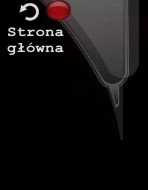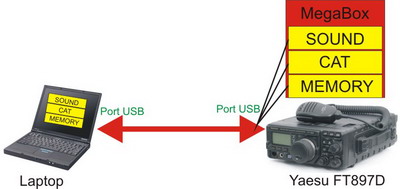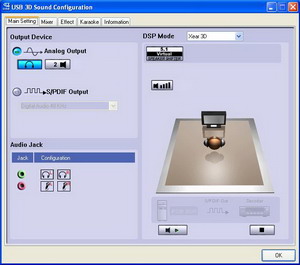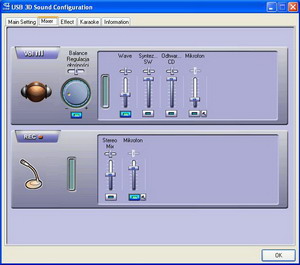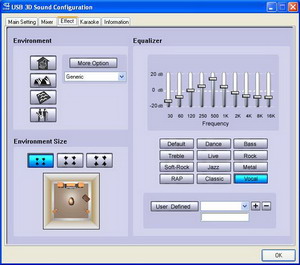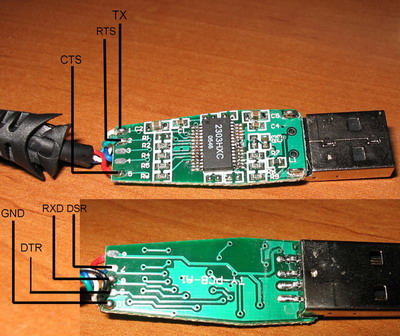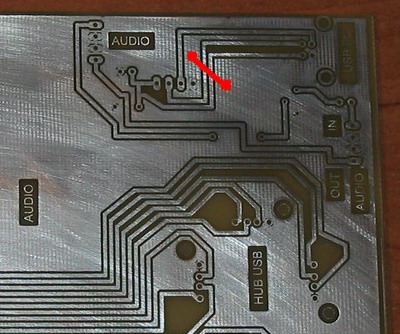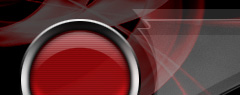 |
 |
  |
|
 |
||
|
|
||
 Darek
Darek
MegaBox do Yaesu FT-897D
MegaBox jest urządzeniem służącym do cyfrowej konroli radia, przesyłania cyfrowego dzwięku oraz magazynowania potrzebnego oprogramowania krótkotalarskiego, a to wszystko za pomocą jednego kabla USB podłączanego do komputera. MegaBox mieści się w radiu w komorze na akumulatory i zaczyna działać dopiero po podłączeniu komputera. Wewnątrz urządzenia mieści się karta myzyczna USB, konwerter USB<->RS232 TTL, oraz pamieć USB (Flash). Zalety takiego rozwiązania są ogromne. Mianowicie pierwsza zaleta to to, że wszystkie te urządzenia podłączamy tylko jednym kablem USB (nie mamy plątaniny kabli z radia do PC). Kolejna zaleta to podpinając drugą kartą muzyczną mamy niezależne audio do emisji cyfrowych! Można jednocześnie mieć aktywna kartę dzwiękową w komputerze ( czyli dzwięki sytemowe czy GG mogą być powłączne w czsie kiedy nadajemy emisjami cyfrowymi ). Dodatkowo karta muzyczna w MegaBox jest łatwa do wymiany w razie ewentualnego uszkodzenia (czego nie można wykonać w przypadku uszkodzenia karty muzycznej w laptopie). Kolejna zaleta to sterowanie radia poprzez CAT, ponieważ po wpięciu MegaBox do komputera od razu dostajemy port COM poprzez który można sterować radiem. Kolejna zaleta to pamięć USB zintegrowana w MegaBox. Daje możliwość nagrania "do radia" najpotrzebniejszego oprogramowania krótkofalarskiego do logowania łączności, emisji cyfrowych czy jakichkolwiek innych nam potrzebnych. Nie musimy już się martwić i szukać oprogramowania idąc gdzieś z radiem bo zawsze radio ma "w sobie całe" potrzebne oporogramowanie.
Schemat blokowy
Dokumentacja
- płytka MegaBox(nie posiadam gotowych płytek do odsprzedaży!)
- obudowa
Co nam będzie potrzeba.
Do bydowy MegaBox będzie potrzebne nam kilka rzeczy, które musimy zakupić czy to na www.allegro.pl czy też w lokalnym sklepie komputerowym. Musimy zakupić najtańszy hub USB, kartę muzyczną USB, kabelek USB do telefonu komórkowego oraz pamieć USB dowolnej pojemności.
Hub USB 2.0
USB SOUND Speedlink SL-8850
Ta karta bardzo dobrze nadaje sie do tego celu.Karta instaluje się w systemie Windows XP bez potrzeby instalacji dedykowanych sterowników ale po zainstalowaniu ich dostajemy bardzo bogate możliwości konfiguracji.
Widok konfiguracji karty dźwiękowej (zakładka Main Setting)
Widok konfiguracji karty dźwiękowej (zakładka Mixer)
Widok konfiguracji karty dźwiękowej (zakładka Effect)
Kabelek USB od telefonu komórkowego
Inna wersja kabelka ale taki sam układ scalony.Płytka drukowana
Widok płytki MegaBox w moim wykonaniu.
Płytka została dodatkowo ocynowana chemicznie.
(nie posiadam gotowych płytek do odsprzedaży!)
Kliknij aby powiększyćObudowa
Obudowa MegaBox wykonana jest z laminatu dwustronego o wymiarach takich samych jak mieszczacy sie w radiu jeden z akumulatorów.

Widok obudowy MegaBox
Kliknij aby powiększyćLutujemy całość
Jak widać na zdjęciu hub USB ma porty USB z każdej strony i takie rozmieszczenie nie pozwala umieścić go w radiu. Dlatego płytka huba USB jest zadokowana w głównej płycie MegaBox.
W tym celu trzeba rozebrać hub USB. Następnie wylutować cztery gniazda USB uważając aby nie przepalić ścieżek. Odlutowujemy również kabelek USB co idzie do PC oraz gniazdo zasilania. Po wylutowaniu łaczymy masy tam gdzie obudowy gniazd zwierały masy na płytce. Następnie lutujemy od strony druku kabelki bez izolacji np. z kynaru o długości 1cm do każdej ścieżki gniazd USB. Dolutowujemy 4 kabelki o długości 5cm w miejsce kabla USB co szedł do PC. Następnie całość lutujemy do płyty głównej MegaBox na kanapkę ustawiając płytkę huba tak aby punkty lutowania kabla do PC były naprzeciwko punktów lutowniczych na płycie głównej MegaBox. Robimy zworkę między masą płytki a jednym goldpinem tak jak na rysunku poniżej.
Po tej czynności sprawdzamy czy wszystkie masy na płycie głównej MegaBox są ze sobą połączone. Płyta główna MegaBox jest tak zaprojektowana że masy łączą się poprzez płytkę huba USB.
Następnie pozyskane gniazda USB lutujemy w płytę główna MegaBox oraz resztę elementów. Na płycie głównej umieściłem również regulację poziomu wejściowego audio do karty muzycznej gdyż audio z radia podawane jest na wejście mikrofonowe o dużym wzmocnieniu.

Widok płytki MegaBox.
Kliknij aby powiększyć.Kabelek od telefonu komórkowego podłączamy do portu CAT w radiu wg. schematu poniżej.
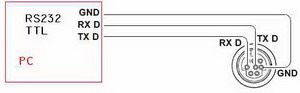
W przypadku gdy nasze urządzenia zamontowane w Megabox pobierają zbyt dużo pradu i źle działają po podłączeniu do USB należy doprowadzić z radia poprzez stabilizator 5V (7805) dodatkowe zasilanie.Jak widać MegaBox już działa. Od lewej mamy kolejno kartę muzyczną, pamięć Flash 512Mb oraz konwerter USB<>RS232.
Zostaje nam już tylko zamknąć pudełko oraz przykleić małą gąbkę która będzie dociskać go do obudowy.

Widok radia po zamontowaniu MegaBox.
Kliknij aby powiększyć.

Widok radia po zamontowaniu MegaBox.
Kliknij aby powiększyć.Po zmontowaniu całości na tylniej obudowie mamy wyprowadzone gniazdo USB do podłączenia komputera oraz kabelek audio który podpinamy do radia.

Widok tyłu radia po zamontowaniu MegaBox.
Kliknij aby powiększyć.

Widok tyłu radia po zamontowaniu MegaBox.
Kliknij aby powiększyć.

Widok tyłu radia po zamontowaniu MegaBox.
Kliknij aby powiększyć.Teraz po podłączeniu radia do komputera kablem USB mamy do dyspozycji trzy urządzenia widoczne na zdjęciach poniżej.
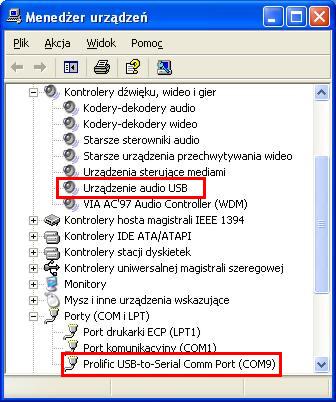
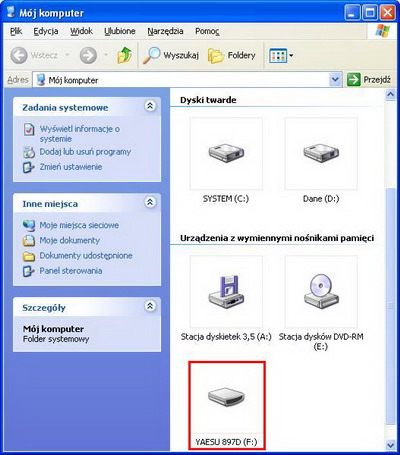
MegaBox działa rewelacyjnie nie ma plątaniny kabli idacych do komputera. Wszytko mamy podłączone tylko jednym kablem USB.
Jeśli chcemy aby nasze radio było dostępne w Internecie musimy uruchomić Ham Radio Dlux i ustawić w nim zdalny dostęp. Da nam to możliwość sterowania radiem z dowolnego miejsca na ziemi gdzie będzie tylko dostęp do Internetu. Natomiast aby przesłać dźwięk polecam program IP SOUND.
UWAGA! W upalne dni gdy temperatura powietrza w domu osiąga 29C Megabox zamknięty w radiu w pudełku z laminatu przegrzewa się!!! Objawia się to zawieszaniem transmisji z PC po około 30min pracy.
Rozwiązaniem problemu może być wentylowana obudowa do Megaboxa. Ja w swoim rozwiązaniu nawierciłem całe pudełko dużą ilością otworów wentylacyjnych. Zdjęcie poniżej obrazuje jak to wygląda w obecnej formie.

Dodatkowo na układ scalony huba USB (bo to on zawiesza się) nałożyłem od spodu radiator. Oto jak to wygląda.

Radiator jest dopasowany tak aby nie był za wysoki oraz za szeroki. Wszystko tak dopasowane aby zmieściło się w wolnej przestrzeni między połączeniami.

Radiator przylega do układu scalonego który dodatkowo posmarowany jest pastą termoprzewodzącą od procesorów PC.

Radiator dociskany jest do układu scalonego poprzez dwie gumki.
Widok zamontowanego chłodzenia w megabox

Widok zamontowanego chłodzenia w megabox

Widok zamontowanego chłodzenia w megabox
Teraz po tych czynnościach nawet w upalne dni nie powinno nic się dziać z Megaboxem!
MEGABOX 2
Po kilku miesiącach narodziła się nowa koncepcja na MEGABOX. Tym razem wersja ta ma całkowitą separację galwaniczną między PC a radiem oraz znajduje się w osobnym pudełku.
Dokumentacja
- schemat
- płytka MegaBox 2(nie posiadam gotowych płytek do odsprzedaży!)
Widok płytki MEGABOX 2 od strony druku
Widok płytki MEGABOX 2 od strony elementów.
Głównymi elementami separacyjnymi użytymi do budowy MEGABOX 2 są transoptory oraz transformatory 1:1.

Widok uruchomionego MEGABOX 2.
Wszytkie urządzenia w MEGABOX 2 są wpięte w mały płaski HUB USB.

Widok MEGABOX 2 w obudowie

Widok gotowego MEGABOX 2.
Powodzenia w budowie!
![]()
Wszelkie
prawa zastrzeżone.
Strona zoptymalizowana do rozdzielczości 1024x768 i wyższej.